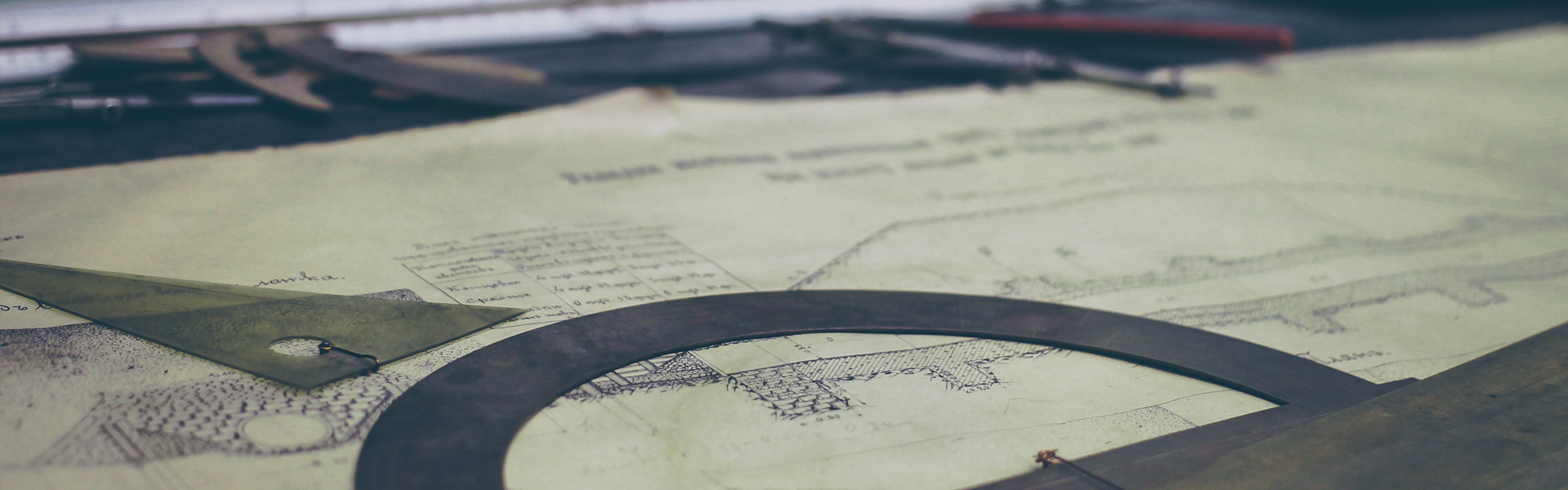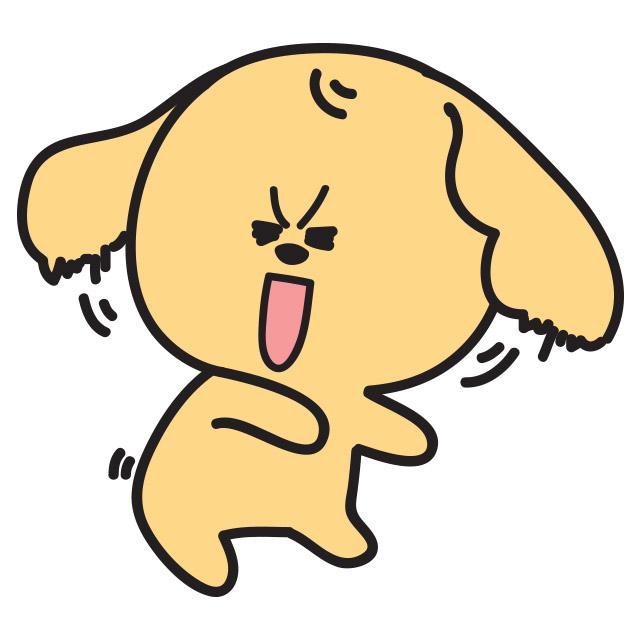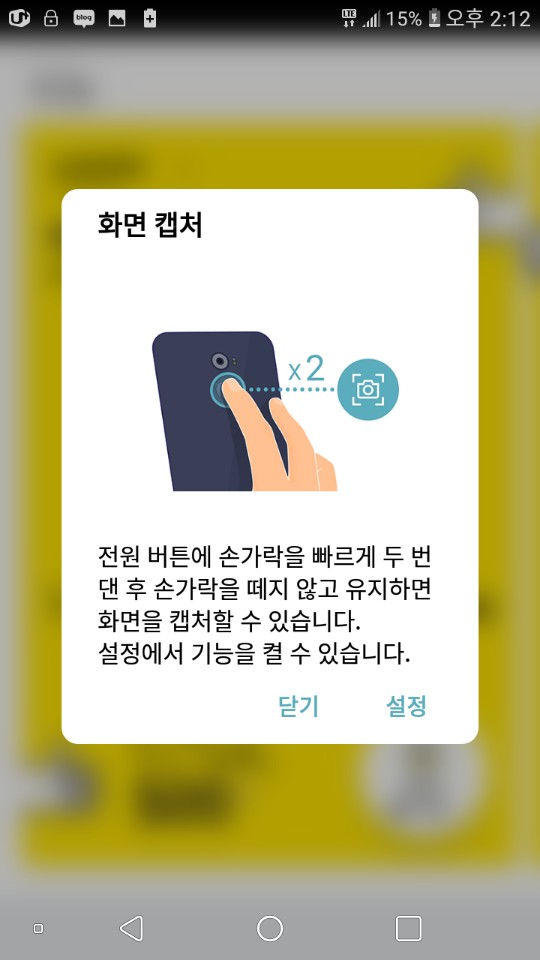윈도우 브라우저가 앞으로 불안해진다고 말들이 많고, 네이버 윈도우로 접속하면 상단에 이 브라우저는 보안에 취약하다는 글이 나와 괜한 불안감에 네이버에서 제공하는 네이버 웨일로 갈아타 봤습니다.
웨일 설치하고 다른건 다 비슷한데 즐겨찾기 하는 법이 조금 달라서 초반에 고생을 했습니다. 이런저런 프로그램 및 관리자 프로그램을 관리해야 하는 업무가 있어서 즐겨찾기는 항상 필수였습니다.
네이버 웨일 설치할 때 자동으로 예전에 있던 즐겨찾기들이 같이 백업할 수 있다 했는데 백업 요청 버튼을 눌러도.. 전체가 다 되지 않았더라고요.. 오류인지.. 뭔지는 저도 자세히는 모르겠습니다. 항상 새로운 무언가를 하게 되면 실수가 일어나니까요.
이것저것 누르다 보니 추가하는 방법을 찾았습니다.
제가 추가하는 방법 입니다. 필요하신 분들께서는 참고해주세요.
1. 네이버 웨일로 접속을 합니다.

접속을 하신뒤 인터넷 주소창을 마우스로 클릭하시면

즐겨찾기란과. 자주 가는 사이트 목록이 나뉘어 나타납니다.

즐겨찾기 란에서 + 부분을 클릭하시면 즐겨찾기 추가화면으로 이동합니다.

즐겨찾기 화면에서 왼쪽 상단 추가 버튼을 누르시면 사이트 주소를 추가하는 팝업창이 하나 뜹니다.

팝업창이 뜨면 상단에는 url주소를 적어주시고 하단에는 알아보기 편하게 사이트명을 적어주시고 추가 버튼을 눌러 주시면 됩니다. 그러면 즐겨찾기가 하나 생성됩니다.

다시 메인화면으로 들어와 주소창 앞부분을 클릭하시면 즐겨찾기 사이트 아이콘이 생성된 걸 확인할 수 있습니다. 추후에도 계속해서 저장되어서 나오니 즐겨찾기 한 사이트로 이동하시고 싶으실 때는 인터넷 주소 검색창을 클릭해 주시면됩니다.
다른 사이트도 등록하실 경우 동일한 방법으로 계속 추가해 주시면 됩니다. 아이콘이 먼저추가한 순서대로 표시되어 나옵니다.
'생활& IT꿀팁 > IT꿀팁' 카테고리의 다른 글
| 곰플레이어로 GIF파일 만드는 방법 (0) | 2020.02.09 |
|---|---|
| 네이버 웨일 savefrom.net 광고 없애는 방법 (0) | 2020.02.08 |
| 유튜브영상 다운로드 하는방법 (0) | 2020.02.06 |
| 동호회,취미,소개팅어플 소모임 활용 (0) | 2020.02.05 |
| LG X4+ 쉽게 화면캡처 하는 방법 (2) | 2020.02.01 |